如何在EXCEL表格里面插入表格
1、点击鼠标右键,点击新建,新建Excel文档。如图所示

2、然后双击打开Excel文档,这时桌面打开的是一个空白的文档。
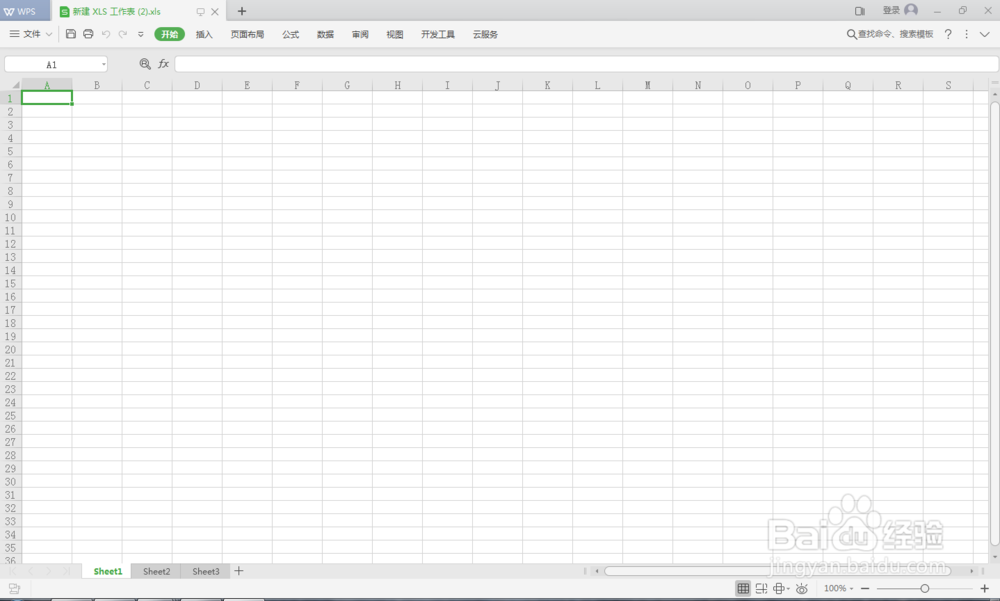
3、文档的最上方,有一栏工具栏,写着开始 插入等等字眼,有时候字比较小,请认真查找。

4、在工具栏找到插入两个字,点击插入,然后会出现表格


5、点击表格

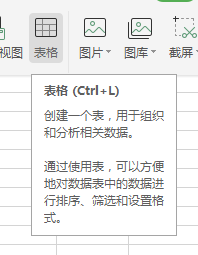
6、这时候会出现一个创建表,点击确定,然后就会出现列1
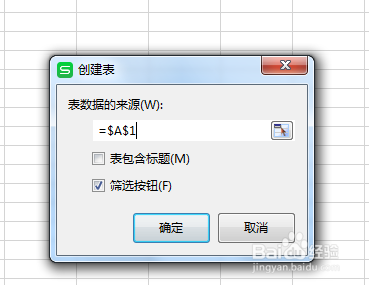

7、然后在列1的方框最右下角,可以向右,向下增加或减少行数和列数

8、按照你自己要求,选择你需要的行数与列数,表格即可插入成功。
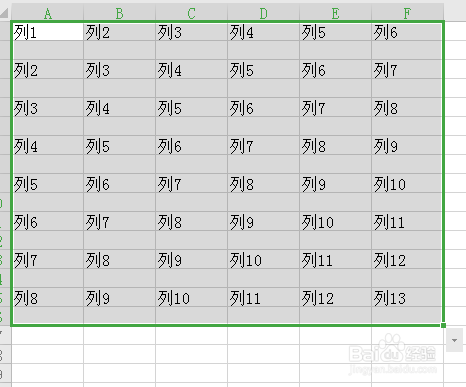
声明:本网站引用、摘录或转载内容仅供网站访问者交流或参考,不代表本站立场,如存在版权或非法内容,请联系站长删除,联系邮箱:site.kefu@qq.com。
阅读量:146
阅读量:57
阅读量:179
阅读量:54
阅读量:30